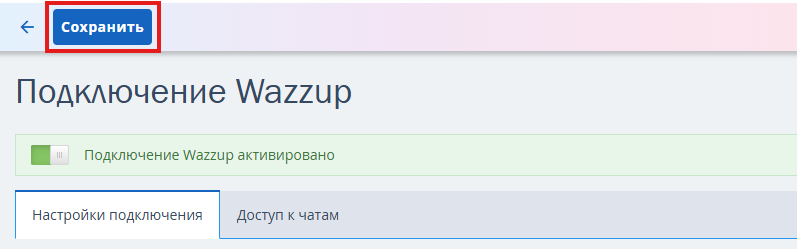- Шаги подключения Wazzup в личном кабинете TravelLine
- Как зарегистрировать личный кабинет в Wazzup
- Как добавить канал WhatsApp в личном кабинете в Wazzup
- Как подключить уведомления о работе сервиса Wazzup
- Как настроить подключение Wazzup в TL: GMS
- Как предоставить сотрудникам доступ к чатам Wazzup
- Как активировать подключение Wazzup
- Как сменить канал Wazzup
Wazzup — это сервис для общения с гостями через мессенджеры и отправки сервисных рассылок из TravelLine в WhatsApp.
Сервис предоставляет аккаунт в мессенджере. Аккаунт в Wazzup позволяет общаться с гостями и отправлять им шесть типов сервисных сообщений через компонент TL: Guest Management System, раздел «Мои гости»:
- welcome-письмо,
- feedback-письмо,
- работа с негарантированными бронированиями,
- работа с отменами,
- оценка процесса заселения,
- оценка первого дня проживания.
Обратите внимание. Пробный бесплатный период в Wazzup — 3 дня. Поэтому при настройке интеграции мы рекомендуем начать с подключения модуля «Контакт-центр», так как это может занять некоторое время.
Шаги подключения Wazzup в личном кабинете TravelLine
1. Перейдите в раздел «Управление гостями» → «Мои гости» → «Контакт-центр».
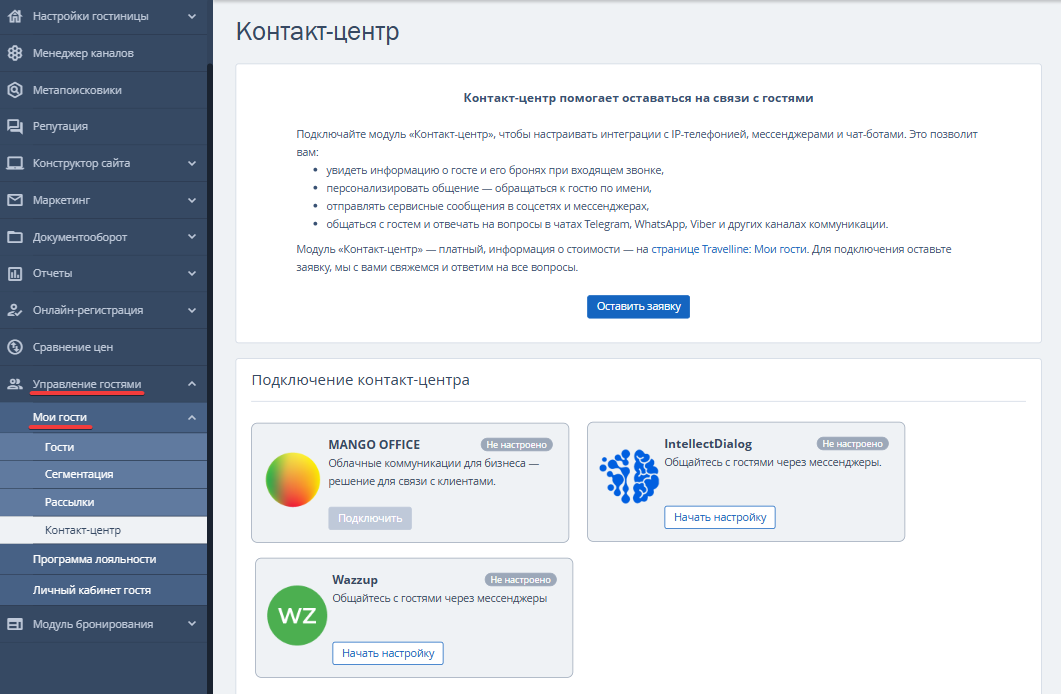
2. Зарегистрируйте личный кабинет Wazzup.
3. Добавьте канал WhatsApp в личном кабинете Wazzup.
4. Подключите уведомления от сервиса Wazzup, чтобы знать о состоянии интеграции.
5. Настройте подключение Wazzup в личном кабинете TravelLine.
6. Предоставьте сотрудникам доступ для работы с разделом «Чаты с гостями».
7. Создайте, настройте и активируйте рассылки для отправки сервисных сообщений гостям в WhatsApp.
8. Следите за статистикой рассылок в списке созданных рассылок.
9. Регулярно общайтесь с гостями в чатах.
Как зарегистрировать личный кабинет в Wazzup
1. В личном кабинете TravelLine перейдите в раздел «Управление гостями» → «Мои гости» → «Контакт-Центр». В блоке «Подключение контакт-центра» → «Wazzup» нажмите кнопку «Начать настройку».
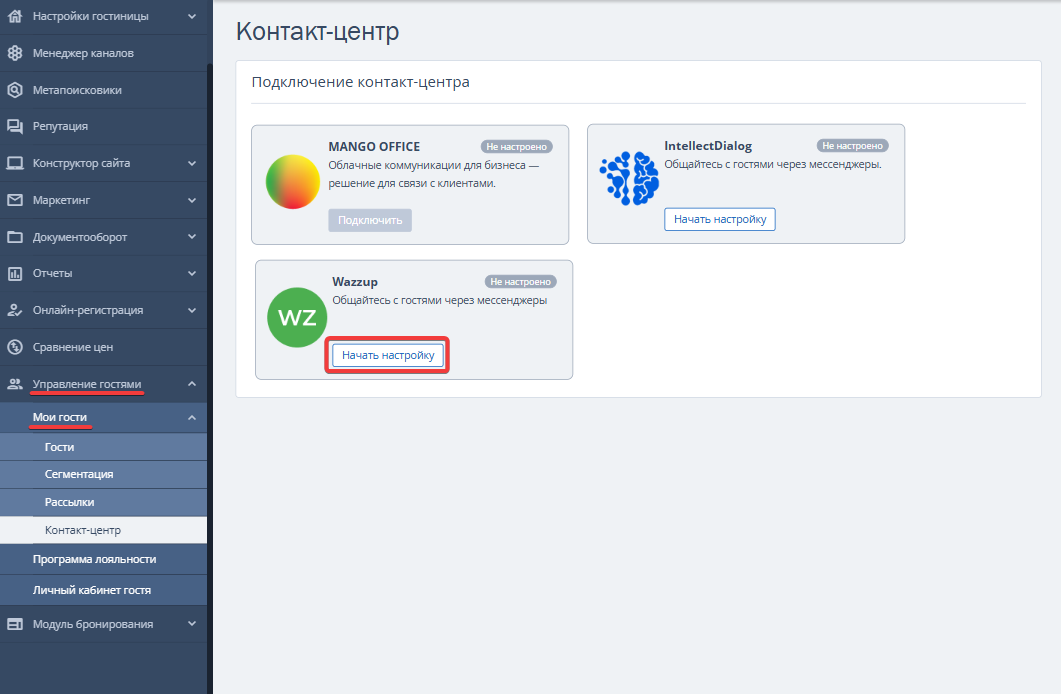
2. В открывшемся окне перейдите по ссылке «Зарегистрируйтесь».
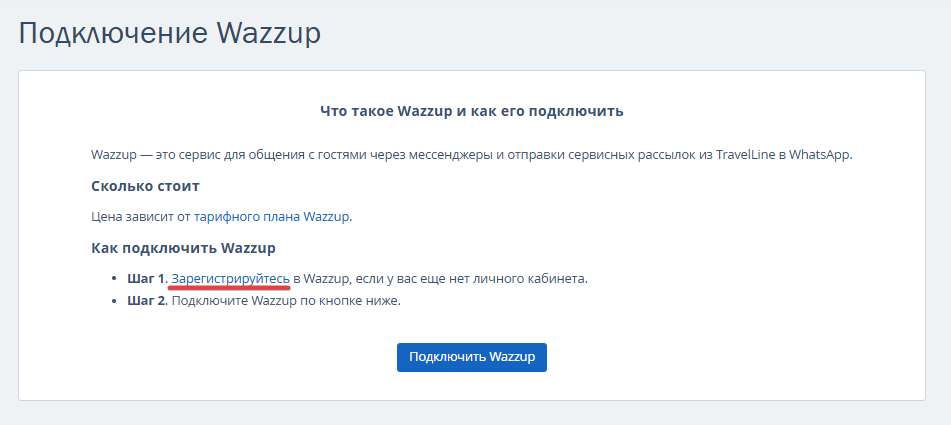
3. На главной странице сайта Wazzup нажмите кнопку «Попробовать 3 дня бесплатно».
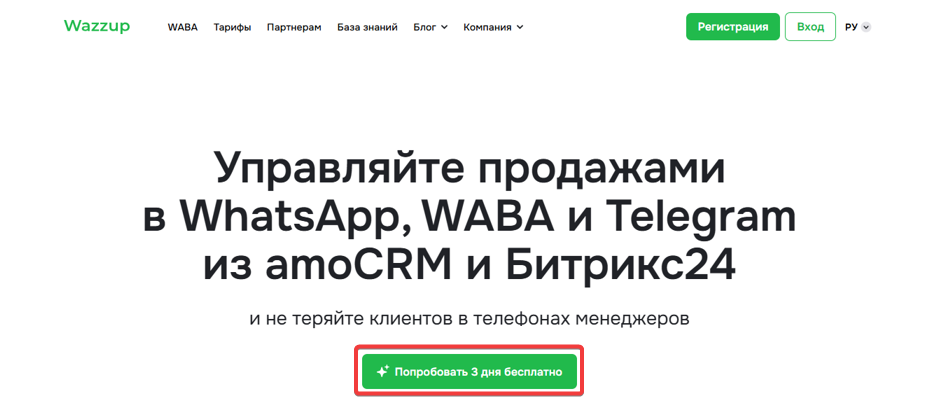
4. В личном кабинете Wazzup добавьте канал WhatsApp.
Как добавить канал WhatsApp в личном кабинете Wazzup
Для подключения потребуется смартфон с приложением WhatsApp. Если у вас еще нет аккаунта WhatsApp, зарегистрируйте его на номер телефон, по которому звонят гости.
Обратите внимание. Если вы зарегистрировали аккаунт WhatsApp только что или перед подключением к сервису зашли в аккаунт с другого устройства, мы рекомендуем в течение суток отправлять сообщения гостям в мессенджере с вашего смартфона. Для подключения будет достаточно 10-15 активных чатов. Если подключить новый номер к Wazzup, его могут заблокировать.
Ознакомьтесь с инструкцией про подключение канала WhatsApp в Wazzup.
Когда на номере появились активные чаты:
1. Зайдите в раздел «Каналы» → «Добавить канал».
2. В окне добавления канала выберите WhatsApp. Отправка сервисных сообщений доступна только через канал WhatsApp web.
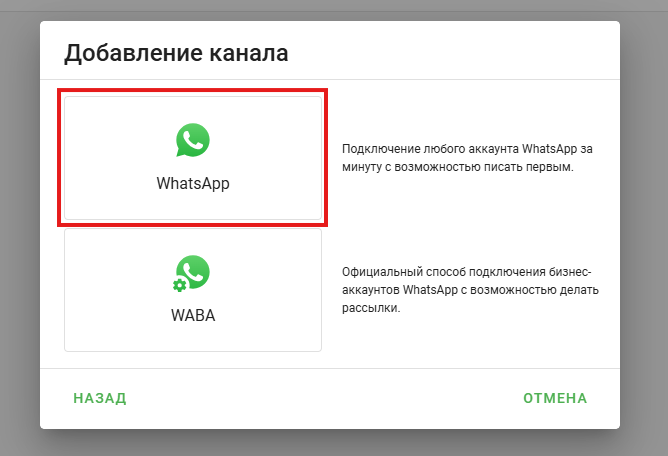
3. Отсканируйте QR-код.
После добавления канал появится в списке каналов.
В течение 30 секунд загрузятся последние три диалога. Остальные чаты будут подгружаться, когда в них появятся новые сообщения.
Чтобы канал работал стабильно, открывайте WhatsApp на вашем смартфоне раз в 2 недели, иначе будет совершен автоматический выход из аккаунта, и вам придется заново подключать канал.
Обратите внимание. После добавления первого канала WhatsApp, активируются три дня тестового периода. В течение этого времени вы можете бесплатно пользоваться сервисом и тестировать его возможности без ограничений. Чтобы следить за статусом канала, подключите уведомления о работе Wazzup.
Если у вас возникли проблемы с каналом, обратитесь в службу поддержки Wazzup. При обращении укажите номер вашего личного кабинета Wazzup и подробно опишите проблему.
Как подключить уведомления о работе сервиса Wazzup
Уведомления позволят вам своевременно получать информацию о проблемах с интеграцией, каналом или подпиской.
Ознакомьтесь с инструкцией о подключении уведомлений в базе знаний Wazzup и выполните следующие действия:
1. Откройте раздел «Уведомления» личного кабинета Wazzup.
2. Перейдите по ссылке или отсканируйте QR-код. Для этого, используйте камеру смартфона или приложение для сканирования QR.
Если уведомления нужно подключить другому сотруднику — перешлите ему ссылку на чат с ботом.
При переходе по ссылке сотруднику необходимо нажать «Старт», если он открыл ссылку на мобильном устройстве, или «Запустить» — если открыл на компьютере.
3. В списке «Уведомления получают» появится ваш сотрудник. По умолчанию у него включатся все уведомления:
- Уведомления для раздела «Подписки» — отправляются за 7 дней, за 3 дня и за день до окончания подписки.
- Уведомления для раздела «Интеграция с CRM» —отправляются, если интеграция перестает работать.
- Уведомления для каналов — отправляются, если возникают проблемы с каналом и он перестанет работать. Чтобы канал снова заработал, зайдите в личный кабинет Wazzap и переподключитесь.
4. После настройки уведомлений нажмите «Сохранить».
Если у вас возникли проблемы с каналом, обратитесь в службу поддержки Wazzup. При обращении укажите номер вашего личного кабинета Wazzup и подробно опишите проблему.
Как настроить подключение Wazzup в TL: GMS
Обратите внимание. Чтобы настроить интеграцию с Wazzup, у вас должны быть активны личный кабинет в Wazzup.
1. Перейдите в раздел «Управление гостями» → «Мои гости» → «Контакт-центр».
2. В блоке «Подключение контакт-центра» → Wazzup нажмите «Подключить».
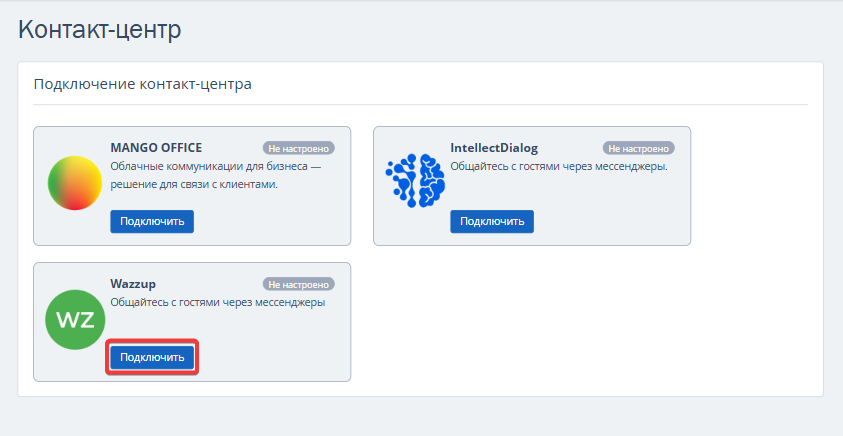
3. В открывшемся окне нажмите кнопку «Подключить Wazzup».

4. В личном кабинете Wazzup перейдите в раздел «Интеграция с CRM» и выберите API.
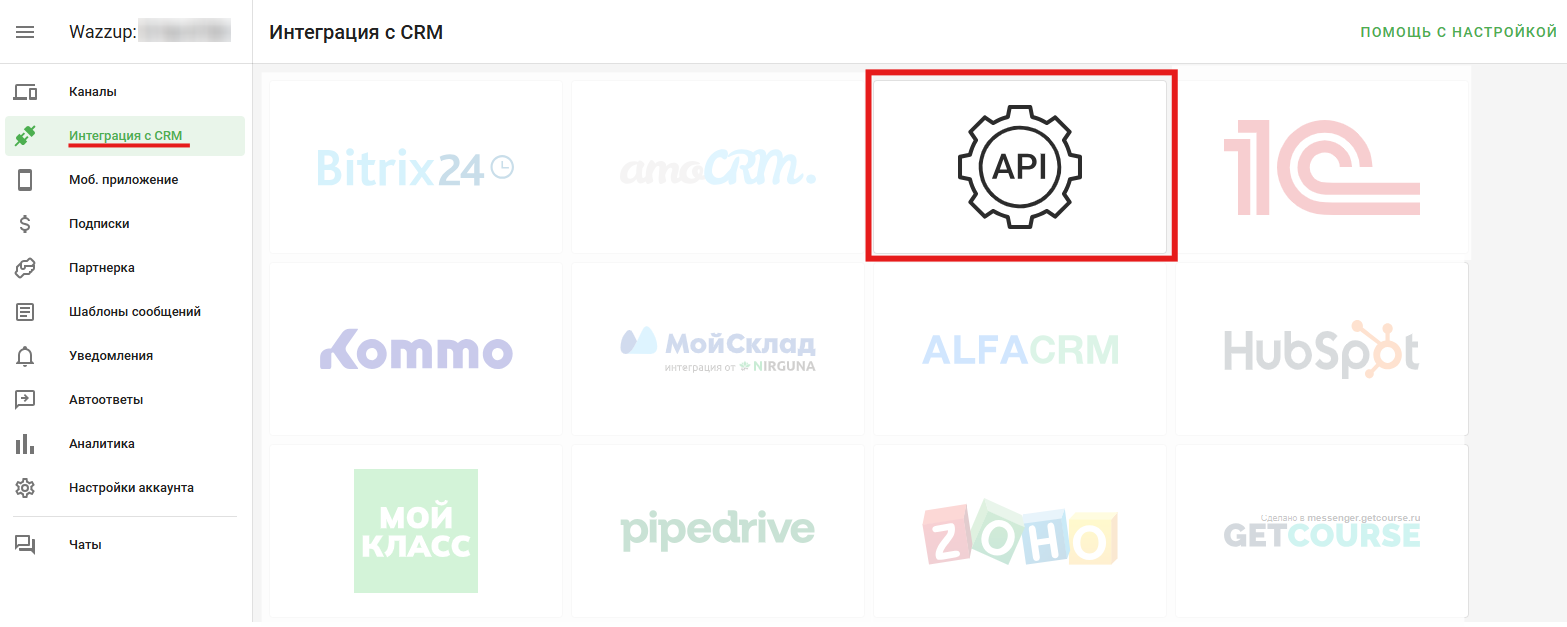
5. Перейдите на вкладку «Дополнительно» и скопируйте ключ API.
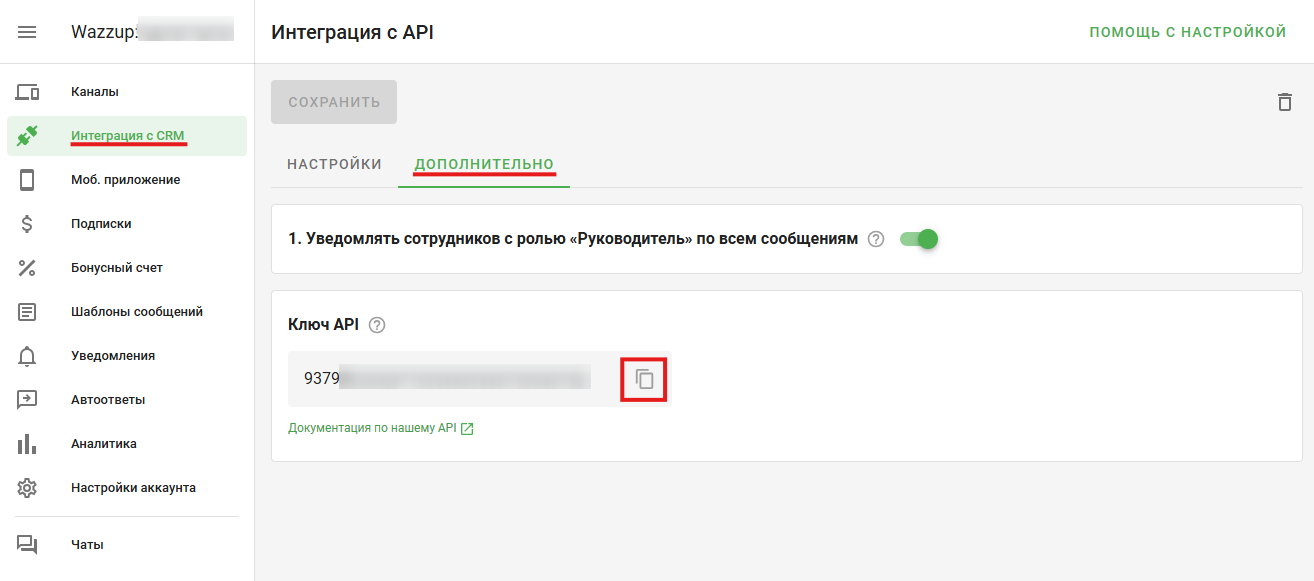
6. Вернитесь в личный кабинет TravelLine → раздел «Мои гости» и введите скопированный ключ интеграции в поле «ApiKey». Затем нажмите кнопку «Проверить интеграцию».
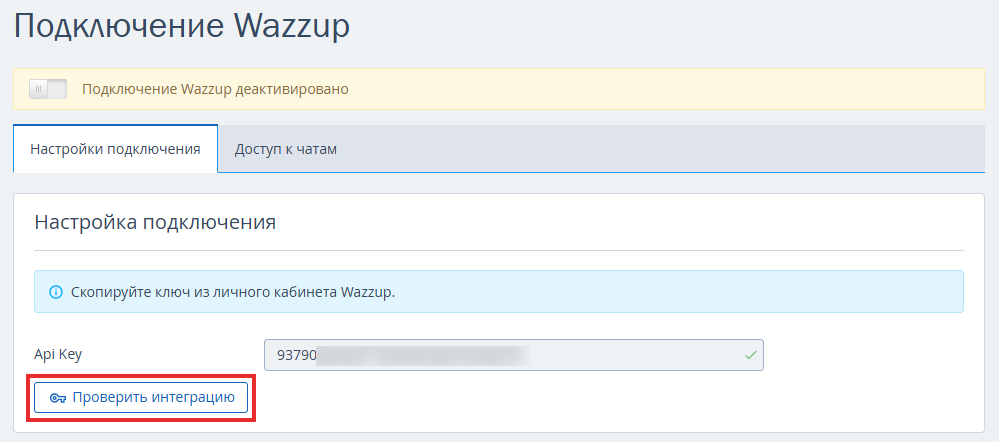
Если введен неверный ключ, появится уведомление об ошибке ввода данных. Скопируйте ключ в личном кабинете Wazzup и повторно вставьте его в поле «Api Key». Затем нажмите кнопку «Проверить интеграцию».
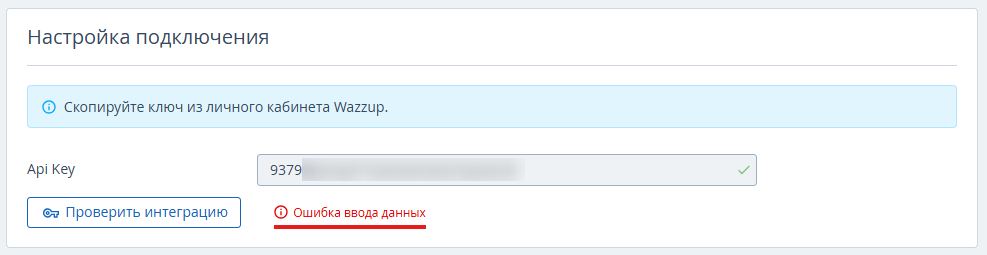
После успешной интеграции появится подтверждение «Интеграция настроена» и блок с выбором канала.
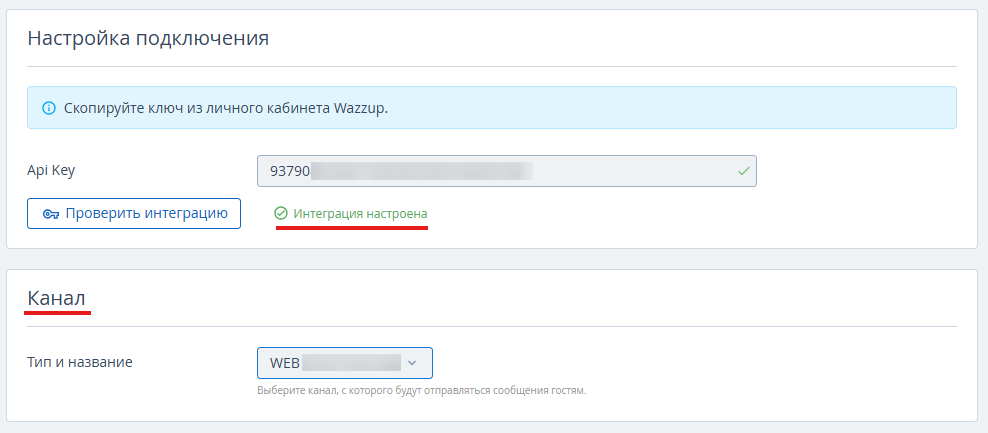
7. Если в личном кабинете Wazzup у вас подключено несколько каналов, в раскрывающемся списке выберите нужный канал. С номера телефона выбранного канала будут отправляться созданные вами сервисные рассылки.
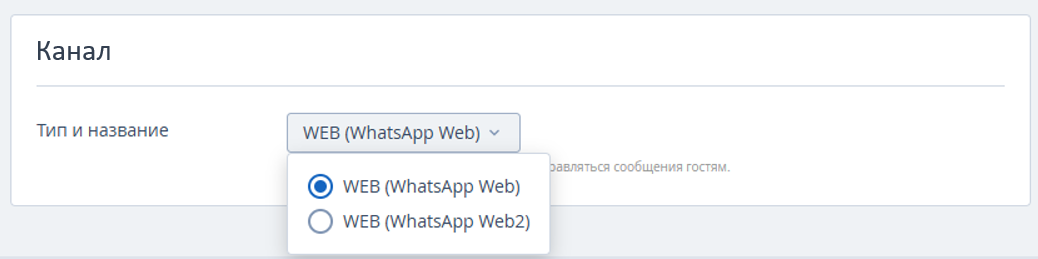
Обратите внимание. В список доступных каналов попадают только каналы с типом WhatsApp web. Отправка сервисных сообщений через каналы другого типа недоступна. Если канал с типом WhatsApp web не был обнаружен в личном кабинете Wazzup, вы увидите ошибку «Канал не найден».
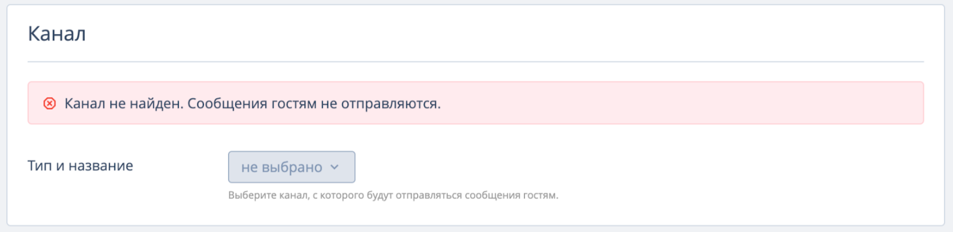
Как предоставить сотрудникам доступ к чатам Wazzup
Для работы с чатами предоставьте сотрудникам доступ в личный кабинет TravelLine (ЛК TravelLine ) и личный кабинет Wazzup (ЛК Wazzup).
1. В личном кабинете TravelLine перейдите на вкладку «Аккаунты пользователей» в разделе «Управление гостями» → «Мои гости» → «Контакт-центр» → «Подключение Wazzup».
2. Отметьте галочками пользователей ЛК TravelLine, которым нужен доступ к чатам.
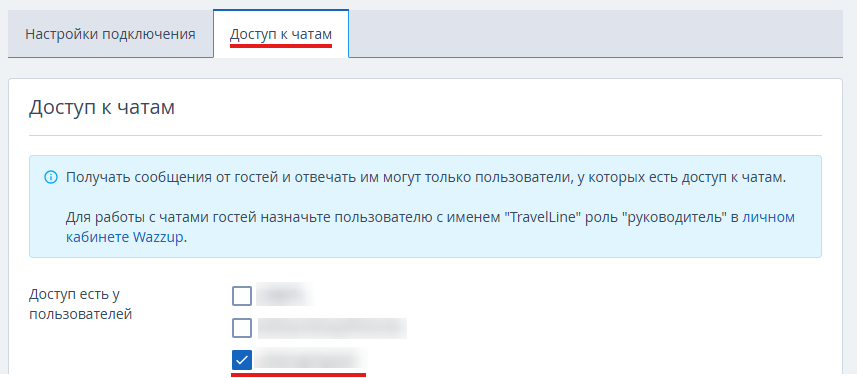
3. В личном кабинете Wazzup → раздел «Интеграция с CRM» → «Настройки» выберите канал, который указан в настройках интеграции в TravelLine и нажмите «Выбрать роли».
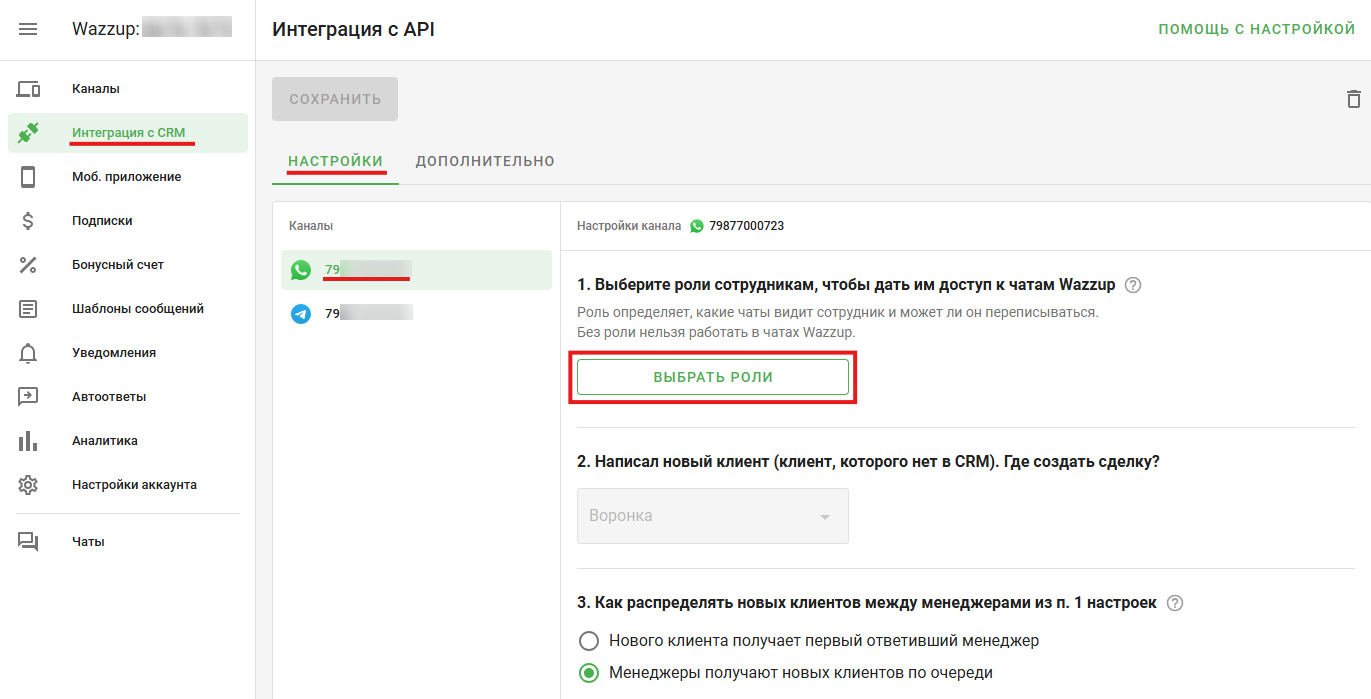
4. В открывшемся окне:
- назначьте пользователю с именем TravelLine роль «Руководитель»,
- включите опцию в столбце «Получает новых клиентов»,
- нажмите «Применить», затем «Сохранить».
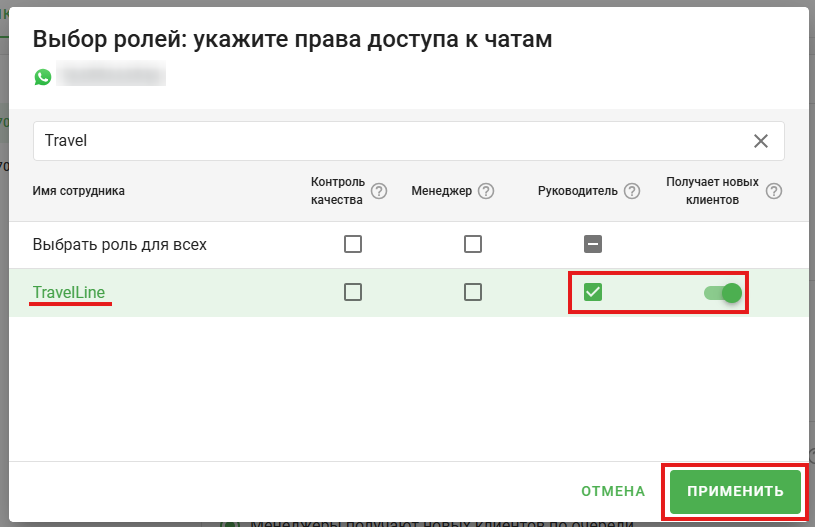
После этого сотрудники с доступом к чатам при открытии раздела «Чаты с гостями» в личном кабинете TarvelLine → «Мои гости» будут автоматически авторизованы в чатах с соответствующими правами.
Обратите внимание. Настройка доступа пользователей к чатам необходима для работы раздела «Чаты с гостями». Она не влияет на отправку сервисных сообщений.
Как активировать подключение Wazzup
1. Чтобы активировать подключение Wazzup, переведите переключатель в активное положение.
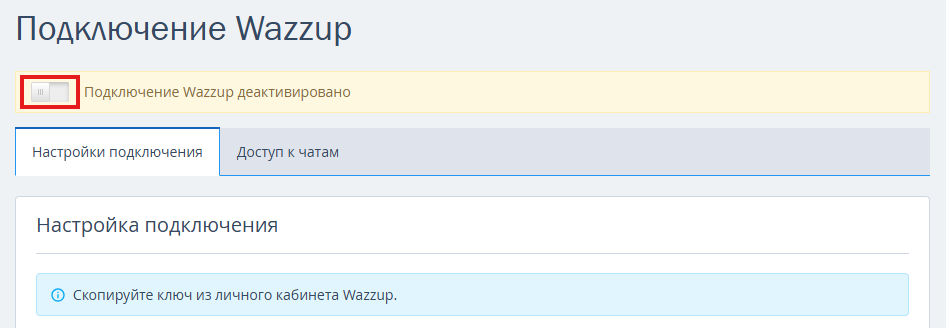
Обратите внимание. Если перед активацией были внесены, но не сохранены изменения, появится окно «Активация контакт-центра». Нажмите кнопку «Активировать», чтобы активировать рассылку.
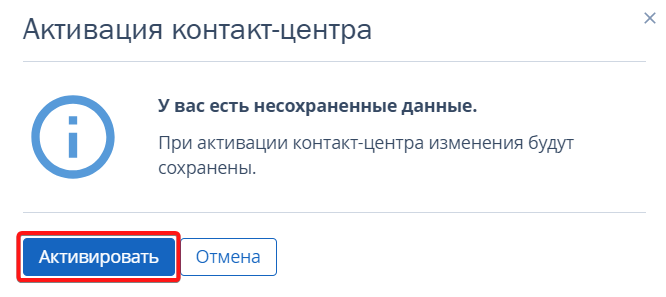
2. При необходимости нажмите кнопку «Отмена», чтобы внести изменения.
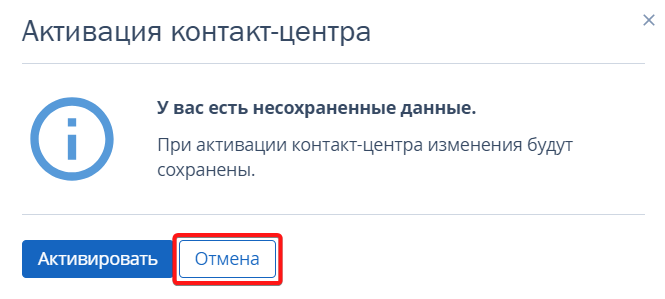
После активации интеграции в разделе «Управление гостями» → «Мои гости» → «Рассылки» станет доступным создание шести типов рассылок сервисных сообщений:
- welcome-письмо,
- feedback-письмо,
- работа с негарантированными бронированиями,
- работа с отменами,
- оценка процесса заселения,
- оценка первого дня проживания.
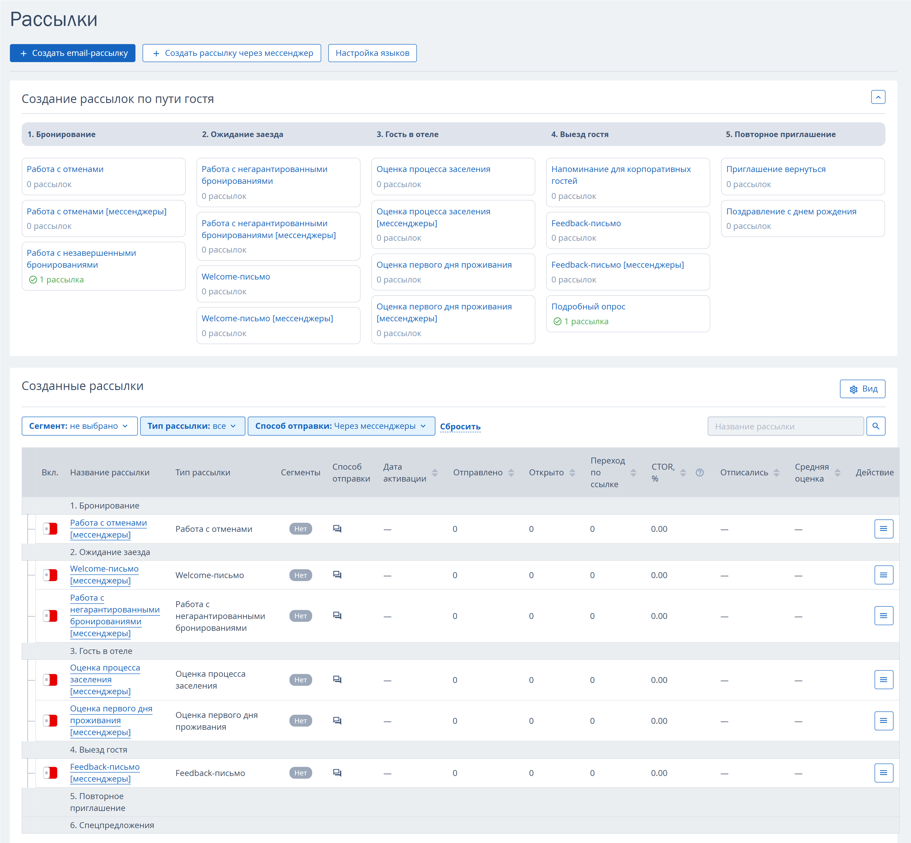
Также появится фильтр «Способ отправки». В раскрывающемся списке при необходимости выберите условие отображения рассылок в таблице.
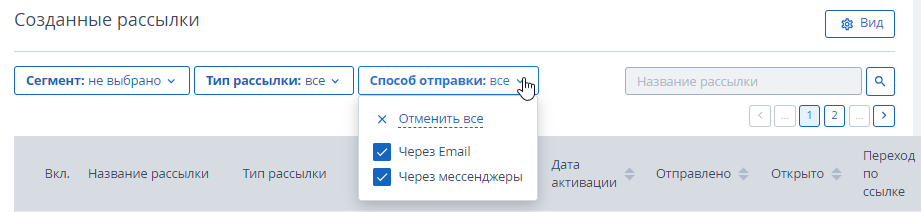
В личном кабинете TravelLine → «Мои гости» → «Контакт-центр» в блоке Wazzup появится отметка «Активировано».
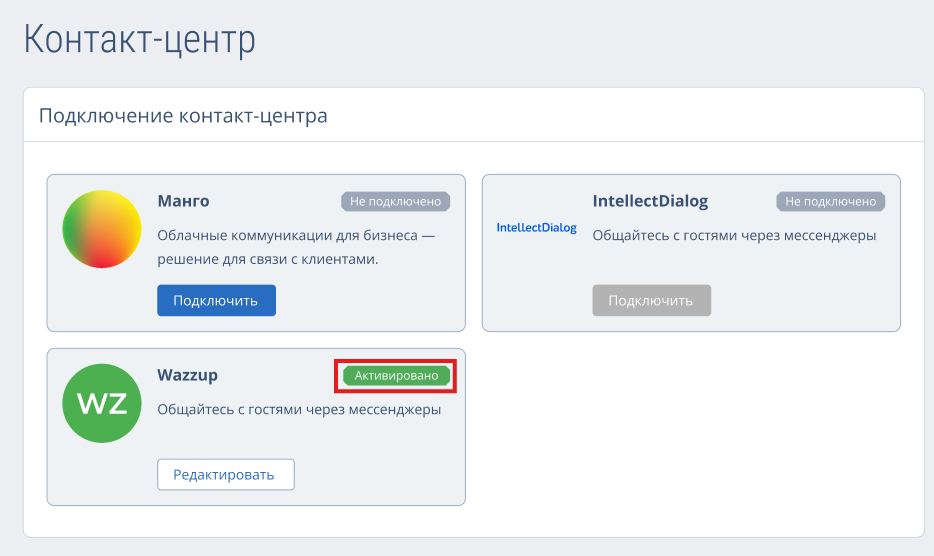
После активации рассылки сообщения будут отправляться гостям в WhatsApp с аккаунта WhatsApp Web согласно указанным настройкам.
Обратите внимание. Поддерживается работа только с неверифицированными аккаунтами WhatsApp — WhatsApp Web.
Как сменить канал Wazzup
1. В личном кабинете TravelLine перейдите в раздел «Управление гостями» → «Мои гости» → «Контакт-центр».
2. В блоке «Подключение контакт-центра» → Wazzup нажмите «Редактировать».
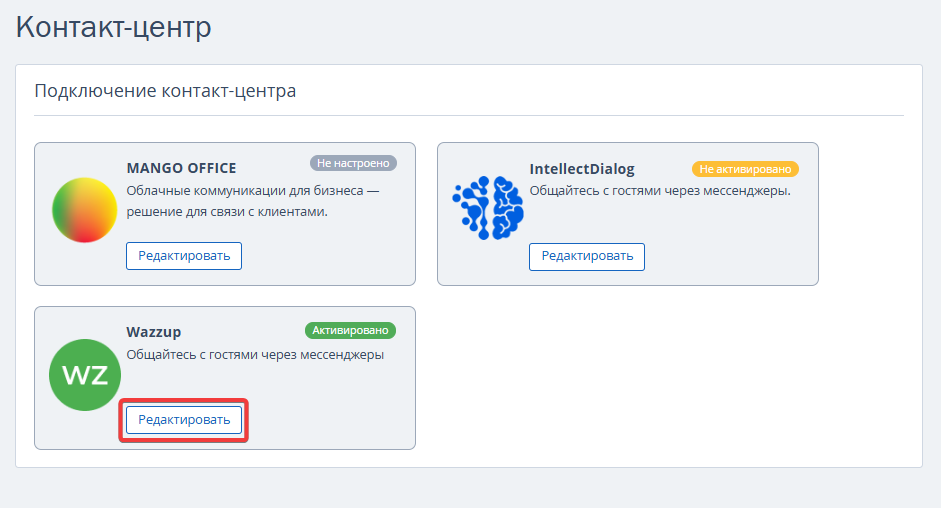
3. На вкладке «Настройка подключения» в блоке «Канал» выберите нужный канал в выпадающем списке. С номера телефона выбранного канала будут отправляться созданные вами сервисные рассылки.
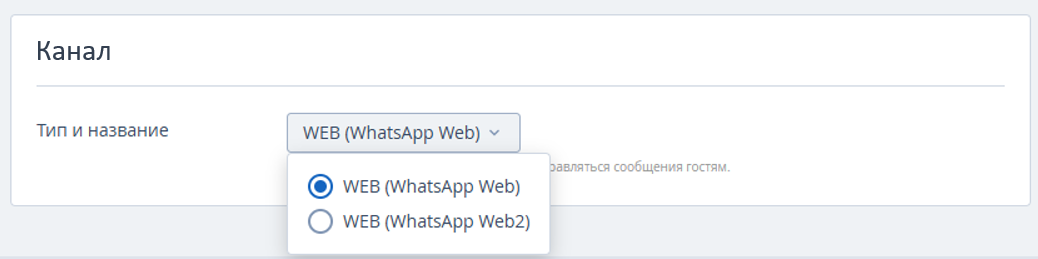
4. Сохраните изменения.